Le traduzioni sono generate tramite traduzione automatica. In caso di conflitto tra il contenuto di una traduzione e la versione originale in Inglese, quest'ultima prevarrà.
Crittografia dei dati in transito
Puoi utilizzare Transport Layer Security (TLS) per crittografare la connessione tra l'applicazione e un cluster Amazon DocumentDB. Per impostazione predefinita, la crittografia in transito è abilitata per i cluster Amazon DocumentDB appena creati. Può facoltativamente essere disabilitata al momento della creazione del cluster o in un secondo momento. Quando la crittografia in transito è abilitata, per connettersi al cluster sono necessarie connessioni protette tramite TLS. Per ulteriori informazioni sulla connessione ad Amazon DocumentDB utilizzando TLS, consulta Connessione programmatica ad Amazon DocumentDB.
Gestione delle impostazioni TLS del cluster Amazon DocumentDB
La crittografia in transito per un cluster Amazon DocumentDB viene gestita tramite il parametro TLS in un gruppo di parametri del cluster. Puoi gestire le impostazioni TLS del cluster Amazon DocumentDB utilizzando AWS Management Console o il AWS Command Line Interface ().AWS CLI Consulta le seguenti sezioni per ulteriori informazioni su come verificare e modificare le impostazioni TLS correnti.
- Using the AWS Management Console
-
Segui questi passaggi per eseguire attività di gestione della crittografia TLS utilizzando la console, come identificare gruppi di parametri, verificare il valore TLS e apportare le modifiche necessarie.
Nota
A meno che non si specifichi diversamente quando si crea un cluster, il cluster viene creato con il gruppo di parametri cluster predefinito. I parametri del gruppo di parametri del cluster
defaultnon possono essere modificati (ad esempio,tlsabilitato/disabilitato). Pertanto, se il cluster utilizza un gruppo di parametri del clusterdefault, è necessario modificare il cluster per utilizzare un gruppo di parametri cluster non predefinito. Innanzitutto, potrebbe essere necessario creare un gruppo di parametri cluster personalizzato. Per ulteriori informazioni, consulta Creazione di gruppi di parametri del cluster Amazon DocumentDB.-
Determinare il gruppo di parametri cluster utilizzato dal cluster.
-
Apri la console Amazon DocumentDB in https://console.aws.amazon.com /docdb.
-
Nel pannello di navigazione scegliere Clusters (Cluster).
Suggerimento
Se il riquadro di navigazione non viene visualizzato sul lato sinistro della schermata, scegliere l'icona del menu (
 ) nell'angolo in alto a sinistra della pagina.
) nell'angolo in alto a sinistra della pagina. -
Tieni presente che nella casella di navigazione Cluster, la colonna Cluster Identifier mostra sia i cluster che le istanze. Le istanze sono elencate sotto i cluster. Guarda lo screenshot qui sotto come riferimento.
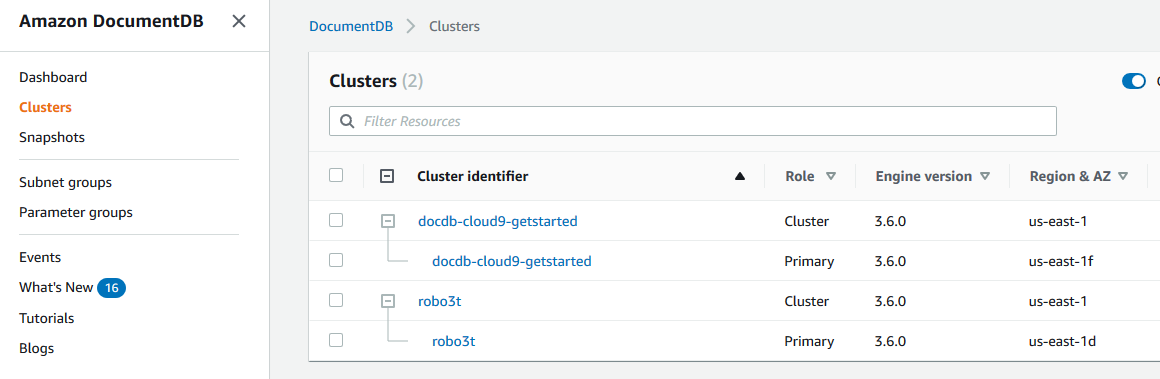
-
Scegli il cluster che ti interessa.
-
Scegli la scheda Configurazione e scorri fino alla fine della pagina Dettagli del cluster e individua il gruppo di parametri del cluster. Annotare il nome del gruppo di parametri del cluster.
Se il nome del gruppo di parametri del cluster è
default, ad esempiodefault.docdb3.6, è necessario disporre di un gruppo di parametri del cluster personalizzato e renderlo il gruppo di parametri del cluster prima di continuare. Per ulteriori informazioni, consulta gli argomenti seguenti:-
Creazione di gruppi di parametri del cluster Amazon DocumentDB— Se non disponi di un gruppo di parametri del cluster personalizzato da utilizzare, creane uno.
-
Modifica di un cluster Amazon DocumentDB— Modifica il cluster per utilizzare il gruppo di parametri del cluster personalizzato.
-
-
-
Determinare l'attuale valore del parametro cluster
tls.-
Apri la console Amazon DocumentDB in https://console.aws.amazon.com /docdb.
-
Nel riquadro di navigazione scegliere Parameter groups (Gruppi di parametri).
-
Dall'elenco dei gruppi di parametri del cluster, scegliere il nome del gruppo che ti interessa.
-
Individuare la sezione Cluster parameters (Parametri cluster). Nell'elenco dei parametri del cluster individuare la riga dei parametri del cluster
tls. A questo punto, sono importanti le seguenti quattro colonne:-
Nome dei parametri del cluster: il nome dei parametri del cluster. Per gestire TLS, ti interessa il parametro
tlsdel cluster. -
Valori: il valore corrente di ogni parametro del cluster.
-
Valori consentiti: un elenco di valori che possono essere applicati a un parametro del cluster.
-
Tipo di applicazione: statico o dinamico. Le modifiche apportate ai parametri del cluster statico possono essere applicate solo quando le istanze vengono riavviate. Le modifiche apportate ai parametri del cluster dinamico possono essere applicate immediatamente oppure quando le istanze vengono riavviate.
-
-
Modificare il valore del parametro del cluster
tls.Se il valore di
tlsnon corrisponde a quello richiesto, modificare il suo valore per questo gruppo di parametri del cluster. Per modificare il valore del parametro del clustertls, continuare dalla sezione precedente seguendo questi passaggi.-
Scegliere il pulsante a sinistra del nome del parametro cluster (
tls). -
Scegli Modifica.
-
Per modificare il valore di
tls, nella finestra ditlsdialogo Modifica, scegliete il valore che desiderate per il parametro del cluster nell'elenco a discesa.I valori validi sono:
disabilitato: disabilita TLS
abilitato: abilita le versioni TLS da 1.0 a 1.3.
fips-140-3 — Abilita TLS con FIPS. Il cluster accetta solo connessioni sicure in base ai requisiti della pubblicazione 140-3 degli standard federali di elaborazione delle informazioni (FIPS). È supportato solo a partire dai cluster Amazon DocumentDB 5.0 (versione del motore 3.0.3727) in queste regioni: ca-central-1, us-west-2, us-east-1, us-east-2, -1. us-gov-east us-gov-west
tls1.2+ — Abilita la versione TLS 1.2 e successive. Questa funzionalità è supportata solo a partire da Amazon DocumentDB 4.0 (versione del motore 2.0.10980) e Amazon DocumentDB (versione del motore 3.0.11051).
tls1.3+ — Abilita TLS versione 1.3 e successive. Questa funzionalità è supportata solo a partire da Amazon DocumentDB 4.0 (versione del motore 2.0.10980) e Amazon DocumentDB (versione del motore 3.0.11051).
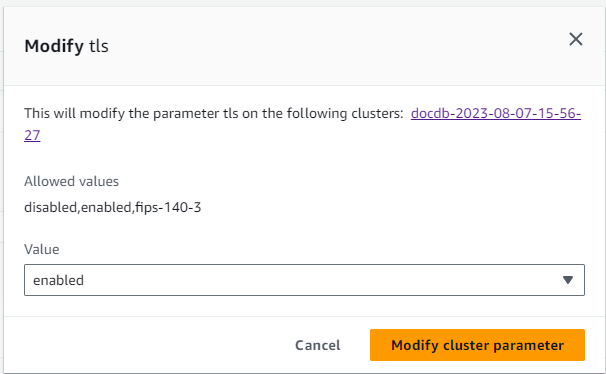
-
Scegliere Modify cluster parameter (Modifica parametro cluster). La modifica verrà applicata a ciascuna istanza di cluster quando viene riavviata.
-
Riavvia l'istanza Amazon DocumentDB.
Riavviare ogni istanza del cluster in modo che la modifica venga applicata a tutte le istanze nel cluster.
-
Apri la console Amazon DocumentDB in https://console.aws.amazon.com /docdb.
-
Nel riquadro di navigazione, scegliere Instances (Istanze).
-
Per specificare un'istanza da riavviare, trova l'istanza nell'elenco e scegli il pulsante a sinistra del nome.
-
Scegliere Actions (Azioni), quindi Reboot (Riavvia). Confermare che si desidera riavviare scegliendo Reboot (Riavvia).
-
-
- Using the AWS CLI
-
Segui questi passaggi per eseguire attività di gestione della crittografia TLS utilizzando AWS CLI—come identificare gruppi di parametri, verificare il valore TLS e apportare le modifiche necessarie.
Nota
A meno che non si specifichi diversamente quando si crea un cluster, il cluster viene creato con il gruppo di parametri cluster predefinito. I parametri del gruppo di parametri del cluster
defaultnon possono essere modificati (ad esempio,tlsabilitato/disabilitato). Pertanto, se il cluster utilizza un gruppo di parametri del clusterdefault, è necessario modificare il cluster per utilizzare un gruppo di parametri cluster non predefinito. Potrebbe essere necessario creare prima un gruppo di parametri del cluster personalizzato. Per ulteriori informazioni, consulta Creazione di gruppi di parametri del cluster Amazon DocumentDB.Determinare il gruppo di parametri cluster utilizzato dal cluster.
Esegui il
describe-db-clusterscomando con le seguenti opzioni: --db-cluster-identifier--query
Nell'esempio seguente, sostituisci ciascuno di essi
user input placeholdercon le informazioni del tuo cluster.aws docdb describe-db-clusters \ --db-cluster-identifiermydocdbcluster\ --query 'DBClusters[*].[DBClusterIdentifier,DBClusterParameterGroup]'L'output di questa operazione è simile al seguente (formato JSON):
[ [ "mydocdbcluster", "myparametergroup" ] ]Se il nome del gruppo di parametri del cluster è
default, ad esempiodefault.docdb3.6, è necessario disporre di un gruppo di parametri del cluster personalizzato e renderlo il gruppo di parametri del cluster prima di continuare. Per ulteriori informazioni, consulta i seguenti argomenti:-
Creazione di gruppi di parametri del cluster Amazon DocumentDB— Se non disponi di un gruppo di parametri di cluster personalizzato da utilizzare, creane uno.
-
Modifica di un cluster Amazon DocumentDB— Modifica il cluster per utilizzare il gruppo di parametri del cluster personalizzato.
Determinare l'attuale valore del parametro cluster
tls.Per ottenere ulteriori informazioni su questo gruppo di parametri del cluster, esegui il
describe-db-cluster-parameterscomando con le seguenti opzioni: --db-cluster-parameter-group-name--queryLimita l'output ai soli campi di interesse:
ParameterNameParameterValue,AllowedValues, eApplyType.
Nell'esempio seguente, sostituisci ciascuno di essi
user input placeholdercon le informazioni del tuo cluster.aws docdb describe-db-cluster-parameters \ --db-cluster-parameter-group-namemyparametergroup\ --query 'Parameters[*].[ParameterName,ParameterValue,AllowedValues,ApplyType]'L'output di questa operazione è simile al seguente (formato JSON):
[ [ "audit_logs", "disabled", "enabled,disabled", "dynamic" ], [ "tls", "disabled", "disabled,enabled,fips-140-3,tls1.2+,tls1.3+", "static" ], [ "ttl_monitor", "enabled", "disabled,enabled", "dynamic" ] ]-
Modificare il valore del parametro del cluster
tls.Se il valore di
tlsnon corrisponde a quello richiesto, modificarlo per questo gruppo di parametri del cluster. Per modificare il valore del parametrotlscluster, esegui ilmodify-db-cluster-parameter-groupcomando con le seguenti opzioni: --db-cluster-parameter-group-name: obbligatorio. Il nome del gruppo di parametri del cluster da modificare. Questo non può essere un gruppo di parametri deldefault.*.--parameters: obbligatorio. Un elenco di parametri del gruppo di parametri del cluster.-
ParameterName: obbligatorio. Il nome del parametro del cluster da modificare. -
ParameterValue: obbligatorio. Il nuovo valore per questo parametro del cluster. Deve essere uno dei valoriAllowedValuesdel parametro del cluster.-
enabled— Il cluster accetta connessioni sicure utilizzando TLS dalla versione 1.0 alla 1.3. -
disabled— Il cluster non accetta connessioni sicure tramite TLS. -
fips-140-3— Il cluster accetta solo connessioni sicure in base ai requisiti della pubblicazione 140-3 degli standard federali di elaborazione delle informazioni (FIPS). È supportato solo a partire dai cluster Amazon DocumentDB 5.0 (versione del motore 3.0.3727) in queste regioni: ca-central-1, us-west-2, us-east-1, us-east-2, -1. us-gov-east us-gov-west -
tls1.2+— Il cluster accetta connessioni sicure utilizzando la versione TLS 1.2 e successive. Questa funzionalità è supportata solo a partire da Amazon DocumentDB 4.0 (versione del motore 2.0.10980) e Amazon DocumentDB 5.0 (versione del motore 3.0.11051). -
tls1.3+— Il cluster accetta connessioni sicure utilizzando TLS versione 1.3 e successive. Questa funzionalità è supportata solo a partire da Amazon DocumentDB 4.0 (versione del motore 2.0.10980) e Amazon DocumentDB 5.0 (versione del motore 3.0.11051).
-
-
ApplyMethod— Quando deve essere applicata questa modifica. Per i parametri del cluster statici, ad esempiotle, questo valore deve esserepending-reboot.-
pending-reboot— La modifica viene applicata a un'istanza solo dopo il riavvio. È necessario riavviare ogni istanza del cluster individualmente per consentire l'applicazione di questo cambiamento tra tutte le istanze del cluster.
-
-
Negli esempi seguenti, sostituisci ciascuno di essi
user input placeholdercon le informazioni del cluster.Il codice seguente viene disabilitato
tls, applicando la modifica a ciascuna istanza al riavvio.aws docdb modify-db-cluster-parameter-group \ --db-cluster-parameter-group-namemyparametergroup\ --parameters "ParameterName=tls,ParameterValue=disabled,ApplyMethod=pending-reboot"Il codice seguente consente
tls(dalla versione 1.0 alla 1.3) di applicare la modifica a ciascuna istanza al riavvio.aws docdb modify-db-cluster-parameter-group \ --db-cluster-parameter-group-namemyparametergroup\ --parameters "ParameterName=tls,ParameterValue=enabled,ApplyMethod=pending-reboot"Il codice seguente abilita TLS con
fips-140-3, applicando la modifica a ciascuna istanza al riavvio.aws docdb modify-db-cluster-parameter-group \ ‐‐db-cluster-parameter-group-namemyparametergroup2\ ‐‐parameters "ParameterName=tls,ParameterValue=fips-140-3,ApplyMethod=pending-reboot"L'output di questa operazione è simile al seguente (formato JSON):
{ "DBClusterParameterGroupName": "myparametergroup" } -
Riavvia l'istanza Amazon DocumentDB.
Riavviare ogni istanza del cluster in modo che la modifica venga applicata a tutte le istanze nel cluster. Per riavviare un'istanza di Amazon DocumentDB,
reboot-db-instanceesegui il comando con la seguente opzione: --db-instance-identifier
Il codice seguente riavvia l'istanza
mydocdbinstance.Negli esempi seguenti, sostituisci ciascuno di essi
user input placeholdercon le informazioni del cluster.Per Linux, macOS o Unix:
aws docdb reboot-db-instance \ --db-instance-identifiermydocdbinstancePer Windows:
aws docdb reboot-db-instance ^ --db-instance-identifiermydocdbinstanceL'output di questa operazione è simile al seguente (formato JSON):
{ "DBInstance": { "AutoMinorVersionUpgrade": true, "PubliclyAccessible": false, "PreferredMaintenanceWindow": "fri:09:32-fri:10:02", "PendingModifiedValues": {}, "DBInstanceStatus": "rebooting", "DBSubnetGroup": { "Subnets": [ { "SubnetStatus": "Active", "SubnetAvailabilityZone": { "Name": "us-east-1a" }, "SubnetIdentifier": "subnet-4e26d263" }, { "SubnetStatus": "Active", "SubnetAvailabilityZone": { "Name": "us-east-1c" }, "SubnetIdentifier": "subnet-afc329f4" }, { "SubnetStatus": "Active", "SubnetAvailabilityZone": { "Name": "us-east-1e" }, "SubnetIdentifier": "subnet-b3806e8f" }, { "SubnetStatus": "Active", "SubnetAvailabilityZone": { "Name": "us-east-1d" }, "SubnetIdentifier": "subnet-53ab3636" }, { "SubnetStatus": "Active", "SubnetAvailabilityZone": { "Name": "us-east-1b" }, "SubnetIdentifier": "subnet-991cb8d0" }, { "SubnetStatus": "Active", "SubnetAvailabilityZone": { "Name": "us-east-1f" }, "SubnetIdentifier": "subnet-29ab1025" } ], "SubnetGroupStatus": "Complete", "DBSubnetGroupDescription": "default", "VpcId": "vpc-91280df6", "DBSubnetGroupName": "default" }, "PromotionTier": 2, "DBInstanceClass": "db.r5.4xlarge", "InstanceCreateTime": "2018-11-05T23:10:49.905Z", "PreferredBackupWindow": "00:00-00:30", "KmsKeyId": "arn:aws:kms:us-east-1:012345678901:key/0961325d-a50b-44d4-b6a0-a177d5ff730b", "StorageEncrypted": true, "VpcSecurityGroups": [ { "Status": "active", "VpcSecurityGroupId": "sg-77186e0d" } ], "EngineVersion": "3.6.0", "DbiResourceId": "db-SAMPLERESOURCEID", "DBInstanceIdentifier": "mydocdbinstance", "Engine": "docdb", "AvailabilityZone": "us-east-1a", "DBInstanceArn": "arn:aws:rds:us-east-1:012345678901:db:sample-cluster-instance-00", "BackupRetentionPeriod": 1, "Endpoint": { "Address": "mydocdbinstance.corcjozrlsfc.us-east-1.docdb.amazonaws.com", "Port": 27017, "HostedZoneId": "Z2R2ITUGPM61AM" }, "DBClusterIdentifier": "mydocdbcluster" } }Per il riavvio dell'istanza sono necessari alcuni minuti. Puoi utilizzare l'istanza solo quando ha lo stato disponibile. Puoi monitorare lo stato dell'istanza con la console o l' AWS CLI. Per ulteriori informazioni, consulta Monitoraggio dello stato di un'istanza Amazon DocumentDB.